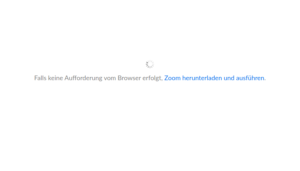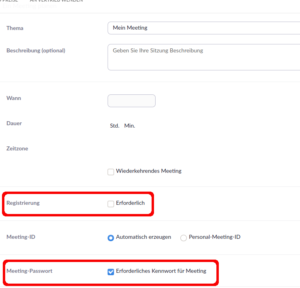Für Teilnehmer:innen einer Konferenz:
Wenn Sie die Zoom-Applikation nicht auf Ihrem Computer installieren wollen oder können, ist es möglich einer Konferenz auch im Webbrowser beizutreten. Der Funktionsumfang ist dann eingeschränkt. Eine (aktive) Nutzung ist aktuell nur mit Chromium und Chrome sinnvoll möglich. Details dazu direkt bei Zoom.us – Support.
- Öffnen Sie den Meeting Link mit Chromium/Chrome

- Zoom versucht jetzt die App zu starten bzw. herunterzuladen
- Ein Download ist nicht notwendig und kann ggf. Abgebrochen werden

- Nach einigen Sekunden erscheint der Link zur Onlineteilnahme unter dem bisherigen Hinweis. Sollte dieser nicht erscheinen, klicken Sie auf „Zoom herunterladen und ausführen“. Der Link sollte jetzt erscheinen.
Beachten Sie, dass die Browserteilnahme ggf. in den Meeting-Einstellungen deaktiviert sein kann oder die Teilnahme am Meeting nur nach Registrierung auf der Plattform möglich sein kann. Bitten Sie ggf. die Veranstalter:innen die Einstellungen anzupassen.
Für Veranstalter:innen einer Konferenz:
- Nutzen Sie ein Passwort für Ihre Konferenz um Störungen durch Externe zu vermeiden

- Erlauben Sie die Teilnahme am Meeting mit dem Webclient ohne Registrierung (siehe auch: Zoom.us – Support)

- Weitere Tipps zur Zoom-Nutzung und empfohlene Sicherheitstipps finden Sie auf den Seiten von IT-Services.